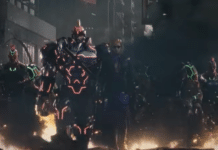Expliquons comment ouvrir les ports pour ps4, un processus simple par lequel nous résoudrons les problèmes de connexion qui peuvent parfois survenir sur votre Console de jeu préférée.

Contenu de l'article
Créer une IP fixe pour la PS4
La première chose que nous allons faire est attribuer une IP fixe pour éviter qu'il varie dans le temps et que vous ayez à nouveau des problèmes de connexion.
Pour ce faire, nous allons entrer dans la section Paramètres PS4 et nous nous dirigerons vers "Système». Nous entrons dans l'option "Informations système" et vous verrez l'endroit où vous pourrez saisir l'adresse IP que vous souhaitez utiliser, qui dépendra de votre fournisseur d'accès Internet, mais généralement nous parlerons de l'adresse 192.168.1.x, où X est toute valeur autre que zéro et un.
Configurer la connexion Internet PS4
Maintenant, nous revenons à nouveau à la section des paramètres, mais cette fois nous allons entrer « Réseau » puis accéder à « Configurer la connexion Internet ». Nous indiquons la manière dont nous nous connectons, c'est-à-dire si la connexion depuis la console se fait via une connexion Wi-Fi ou via un câble, puis nous sélectionnons l'option « Personnalisé » pour pouvoir gérer les valeurs sur notre propre.
Ensuite, il nous demandera le Paramètres d'adresse IP, et dans ce cas nous allons indiquer «Manuelle" pour pouvoir gérer toutes les données de manière totalement personnalisée, car sinon elles seront attribuées automatiquement et il est fort probable que nous continuerions à avoir les problèmes de connexion que nous avions jusqu'à présent.
Cette fois, nous voyons cinq sections que nous devons remplir et ce sont les suivantes :
Adresse IP
La première chose que nous allons configurer est le Adresse IP, qui sera le même que ce que nous avons indiqué à l'étape précédente, c'est-à-dire le 192.168.1.x.
La seule chose que nous devons faire est de saisir les informations demandées et nous pouvons passer à la section suivante de Configuration de la connexion Internet.
Masque de sous-réseau
Dans la section masque de sous-réseau nous devons juste écrire 255.255.225.0.
Nous vous rappelons que nous écrirons toujours ceci, quel que soit le Adresse IP que nous avons utilisé, donc dans cette étape, nous n'aurons pas du tout besoin de nous réchauffer la tête.
Passerelle par défaut
El Réseau ou une passerelle qui fait partie du PS4 qui se charge de connecter les réseaux avec les différents protocoles. Son objectif principal est de donner accès au réseaux locaux (LAN) aux appareils connectés.
Afin de saisir la configuration sur la PS4, vous devrez écrire le Adresse IP du routeur qui sera du type 192.168.1.1 ó 192.168.0.1.

DNS principal
Ces données sont fournies par l'entreprise qui nous fournit une connexion Internet, nous n'avons donc qu'à regarder la lettre que nous recevons lorsque nous concluons le contrat, ou nous pouvons même accéder à ces données via le routeur.
En cas de doute, il suffit d'appeler l'entreprise elle-même et elle nous le fournira immédiatement, même s'il convient de noter que chaque opérateur dispose d'un DNS primaire concret, donc peut-être que l’option la plus rapide serait d’effectuer une recherche sur Internet.
DNS secondaire
Dans le cas d' DNS secondaire se produit exactement de la même manière qu'avec le DNS primaire, c'est-à-dire que nous pouvons effectuer une recherche sur Internet, dans la lettre que nous avons reçue de l'entreprise, sur le routeur ou en appelant l'entreprise fournisseur.
Nous continuons à prendre des mesures pour configurer Internet, et nous remarquerons maintenant qu'il nous demande si nous voulons configurer les paramètres MTU à configurer automatiquement ou manuellement. Dans ce cas, cela fonctionnera généralement correctement si vous le laissez en mode automatique, mais si vous rencontrez six problèmes plus tard, dans cette étape, vous le mettez en manuel et ajoutez la valeur 1473.
La prochaine étape sera configurer le serveur proxy, même si dans la plupart des cas, vous ne l'utiliserez probablement pas, il vous suffit donc de marquer "Ne pas utiliser». Cependant, si vous souhaitez utiliser un proxy, il vous suffit de l'activer et de le configurer en suivant toutes les étapes indiquées.
Entrez l'adresse IP via l'ordinateur
Nous pouvons maintenant passer à l'ordinateur pour continuer à configurer le routeur, nous allons donc ouvrir les ports pour qu'il puisse connecter la PS4 en douceur.
Nous allons sur le navigateur que nous utilisons pour nous connecter à Internet et saisissons notre IP (rappelez-vous qu'il s'agit du type 192.168.1.x), et maintenant il nous demandera de saisir le nom d'utilisateur et le mot de passe, deux données fournies par l'entreprise elle-même. , et ce seront eux qui nous permettront d'accéder au routeur pour effectuer tout type de configuration associée.
Une interface apparaîtra qui peut varier en fonction du routeur dont nous disposons, et nous allons passer à la section de configuration avancée en plus de rechercher une section qui s'appellera DMZ.
Une fois que nous y accéderons, nous verrons que nous avons devant nous une boîte où nous devons entrer dans le Adresse IP que nous avions sélectionné pour notre console de jeu, il ne nous reste donc plus qu'à accepter les changements et désormais nous aurons complètement tout configuré pour connectez-vous à Internet depuis la PS4 sans aucun problème, pour lequel rappelez-vous que nous avons procédé à l'ouverture des ports et à la configuration du routeur et de la console.
Didacticiel vidéo
Pour conclure le post, nous vous laissons une explication qui résume les étapes que vous devez suivre pour pouvoir ouvrez les ports PS4.
Étudiant en génie industriel et amoureux de l'écriture et de la technologie, je participe depuis plusieurs années à diverses pages dans le but de toujours me tenir informé des dernières tendances et d'apporter mon grain de sable dans cet immense réseau de diffusion que l'on connaît sous le nom d'Internet.